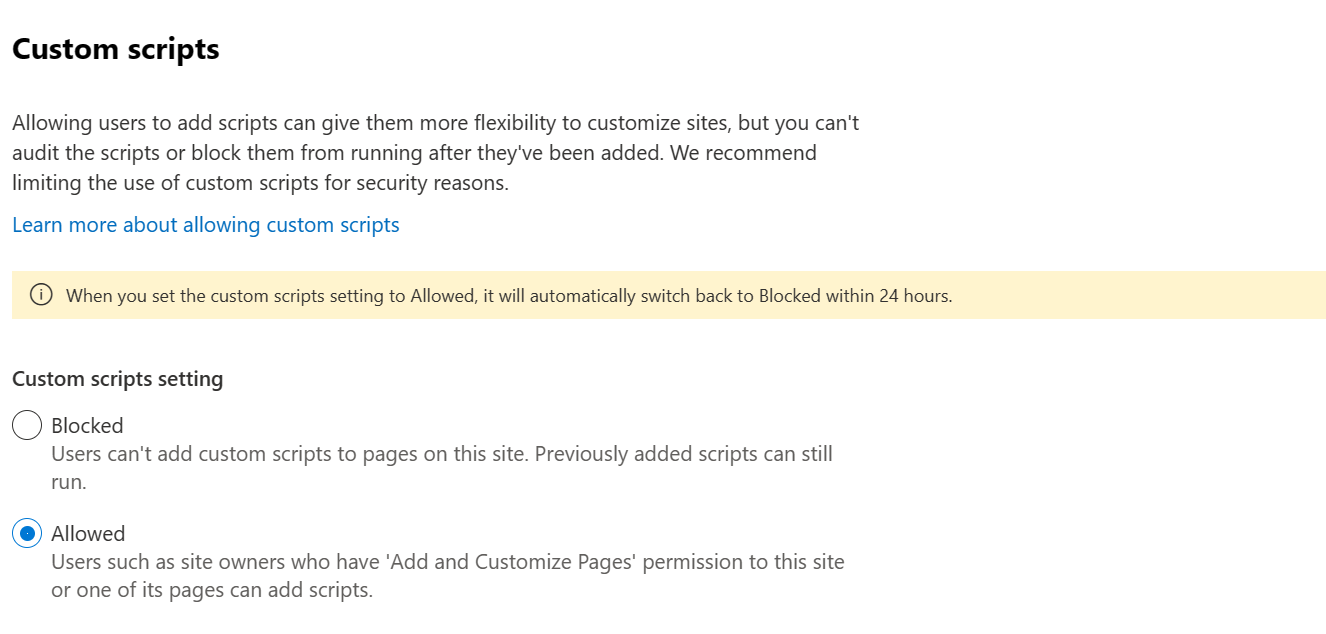Zulassen oder Verhindern von benutzerdefinierten Skripts
Als SharePoint-Administrator in Microsoft 365 können Sie benutzerdefinierte Skripts zulassen, damit Benutzer das Aussehen, Verhalten und Verhalten von Websites und Seiten ändern können, um die Organisationsziele oder individuellen Anforderungen zu erfüllen. Wenn Sie benutzerdefinierte Skripts zulassen, können alle Benutzer, die über die Berechtigung Zum Hinzufügen und Anpassen von Seiten für eine Website oder Seite verfügen, ein beliebiges Skript hinzufügen. (Standardmäßig sind Benutzer, die Websites erstellen, Websitebesitzer und verfügen daher über diese Berechtigung.)
Hinweis
Einfache Möglichkeiten zum Ändern des Erscheinungsbilds einer Website finden Sie unter Ändern des Aussehens Ihrer SharePoint-Website.
Standardmäßig ist Skript auf den meisten Websites, die Administratoren mit dem SharePoint Admin Center erstellen, und auf allen Websites, die mit dem PowerShell-Befehl New-SPOSite erstellt wurden, nicht zulässig. Gleiches gilt für OneDrive, Websites, die Benutzer selbst erstellen, moderne Team- und Kommunikationswebsites und die Stammwebsite für Ihre organization. Weitere Informationen zu den Sicherheitsauswirkungen benutzerdefinierter Skripts finden Sie unter Sicherheitsüberlegungen beim Zulassen von benutzerdefinierten Skripts.
Wichtig
Wenn SharePoint vor 2015 für Ihre organization eingerichtet wurde, sind Ihre benutzerdefinierten Skripteinstellungen möglicherweise immer noch auf Nicht konfiguriert festgelegt, obwohl sie im SharePoint Admin Center so festgelegt sind, dass Benutzer daran gehindert werden, benutzerdefinierte Skripts auszuführen. In diesem Fall können Benutzer keine Elemente zwischen SharePoint-Websites und zwischen OneDrive und SharePoint kopieren. Klicken Sie auf der Seite Einstellungen im SharePoint Admin Center auf OK, um die angezeigten benutzerdefinierten Skripteinstellungen zu akzeptieren, und aktivieren Sie das websiteübergreifende Kopieren. Weitere Informationen zum Kopieren von Elementen zwischen OneDrive und SharePoint finden Sie unter Kopieren von Dateien und Ordnern zwischen OneDrive- und SharePoint-Websites.
So lassen Sie benutzerdefinierte Skripts auf OneDrive oder von Benutzern erstellten Websites zu
Hinweis
Dieses Feature wird im H1-Kalenderjahr 2024 entfernt. Nach dem Entfernen ist es nicht mehr möglich, benutzerdefinierte Skripts auf OneDrive-Websites zuzulassen.
Im SharePoint Admin Center können Sie festlegen, dass Benutzer benutzerdefinierte Skripts auf OneDrive (als persönliche Websites bezeichnet) oder auf allen klassischen Teamwebsites ausführen dürfen, die sie erstellen. Informationen zum Erstellen eigener Websites durch Benutzer finden Sie unter Verwalten der Websiteerstellung in SharePoint.
Achtung
Bevor Sie benutzerdefinierte Skripts auf Websites in Ihrem organization zulassen, sollten Sie die Auswirkungen auf die Sicherheit verstehen.
Wechseln Sie im zu Einstellungen im SharePoint Admin Center und melden Sie sich mit einem Konto an, das über Administratorberechtigungen für Ihre Organisation verfügt.
Hinweis
Wenn Sie Office 365 (betrieben von 21Vianet, China) verwenden, melden Sie sich beim Microsoft 365 Admin Center an, wechseln Sie zum SharePoint Admin Center, und öffnen Sie die Seite Einstellungen.
Klicken Sie am unteren Rand der Seite auf Klassische Einstellungsseite.
Wählen Sie unter Benutzerdefiniertes Skript Folgendes aus:
Benutzern das Ausführen von benutzerdefinierten Skripts auf persönlichen Websites erlauben.
Benutzern das Ausführen benutzerdefinierter Skripts auf Self-Service-erstellten Websites erlauben.
Hinweis
Da die Self-Service-Websiteerstellung standardmäßig auf die Stammwebsite Ihres organization verweist, ermöglicht das Ändern der Einstellung Benutzerdefiniertes Skript benutzerdefinierte Skripts auf der Stammwebsite Ihres organization. Informationen zum Ändern des Erstellungsorts von Websites finden Sie unter Verwalten der Websiteerstellung in SharePoint.
Wählen Sie OK aus. Es kann bis zu 24 Stunden dauern, bis die Änderung wirksam wird.
So lassen Sie benutzerdefinierte Skripts auf anderen SharePoint-Websites zu
Achtung
Bevor Sie benutzerdefinierte Skripts auf Websites in Ihrem organization zulassen, sollten Sie die Auswirkungen auf die Sicherheit verstehen.
Führen Sie die folgenden Schritte aus, um benutzerdefinierte Skripts für eine bestimmte Website (zuvor websitesammlung genannt) sofort zuzulassen:
Neueste Microsoft Office SharePoint Online-Verwaltungsshell herunterladen.
Hinweis
Wenn Sie eine frühere Version des SharePoint Online-Verwaltungsshell installiert haben, wechseln Sie zu Programme hinzufügen oder entfernen und SharePoint Online-Verwaltungsshell deinstallieren.
Stellen Sie eine Verbindung mit SharePoint als SharePoint-Administrator in Microsoft 365 her. Eine Anleitung dazu finden Sie unter Erste Schritte mit der Microsoft Office SharePoint Online-Verwaltungsshell.
Führen Sie den folgenden Befehl aus.
Set-SPOSite <SiteURL> -DenyAddAndCustomizePages 0oder mit dem PnP.PowerShell-Cmdlet Set-PnPSite
Set-PnPSite -Identity <SiteURL> -NoScriptSite $false
Wenn Sie diese Einstellung für eine klassische Teamwebsite ändern, wird sie innerhalb von 24 Stunden von der Einstellung Benutzerdefiniertes Skript im Admin Center überschrieben.
Hinweis
Sie können benutzerdefinierte Skripts für das OneDrive eines einzelnen Benutzers nicht zulassen oder verhindern.
Verwalten von benutzerdefinierten Skripts im SharePoint Admin Center
Hinweis
Wenn die neuen Optionen im SharePoint-Mandanten-Admin Center nicht angezeigt werden, ist das Feature in Ihrem Mandanten noch nicht aktiviert. Dieser neue Satz von Funktionen wird für jeden Kunden bis Ende Juni 2024 aktiviert sein.
Mandantenadministratoren stehen in der SharePoint-Mandantenverwaltung eine Reihe von Tools zur Verfügung, um benutzerdefinierte Skripts innerhalb ihrer organization zu verwalten. Mandantenadministratoren haben insbesondere folgende Möglichkeiten:
- Überprüfen der status benutzerdefinierter Skripts
- Ändern von benutzerdefinierten Skripteinstellungen
- Benutzerdefinierte Skripteinstellungen beibehalten
Überprüfen der status benutzerdefinierter Skripts
Eine neue Spalte benutzerdefiniertes Skript ist jetzt auf der Seite Aktive Websites unter Websites verfügbar.
Die Spalte kann jeder Ansicht hinzugefügt werden. Ein neues zulässiges Benutzerdefiniertes Skript ist auch verfügbar, um einen einfachen Zugriff auf alle Websites zu ermöglichen, auf denen benutzerdefinierte Skripts aktiviert sind:
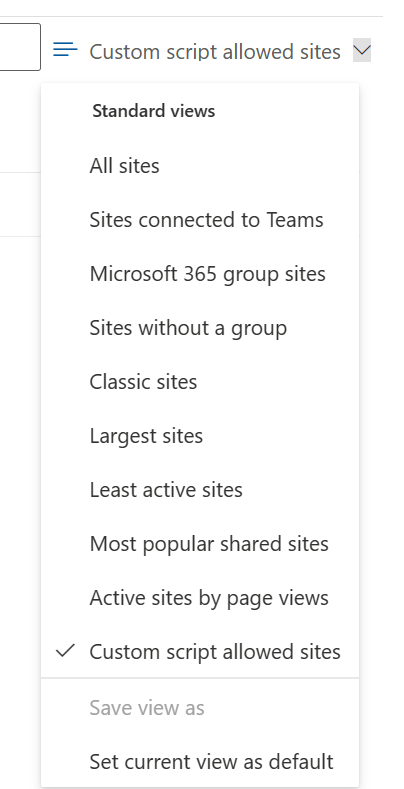
Ändern der Einstellungen für benutzerdefinierte Skripts
Auf der Seite Aktive Websites steht administratoren beim Auswählen einer Website unter einstellungen eine Einstellung Benutzerdefinierte Skripts zur Verfügung:
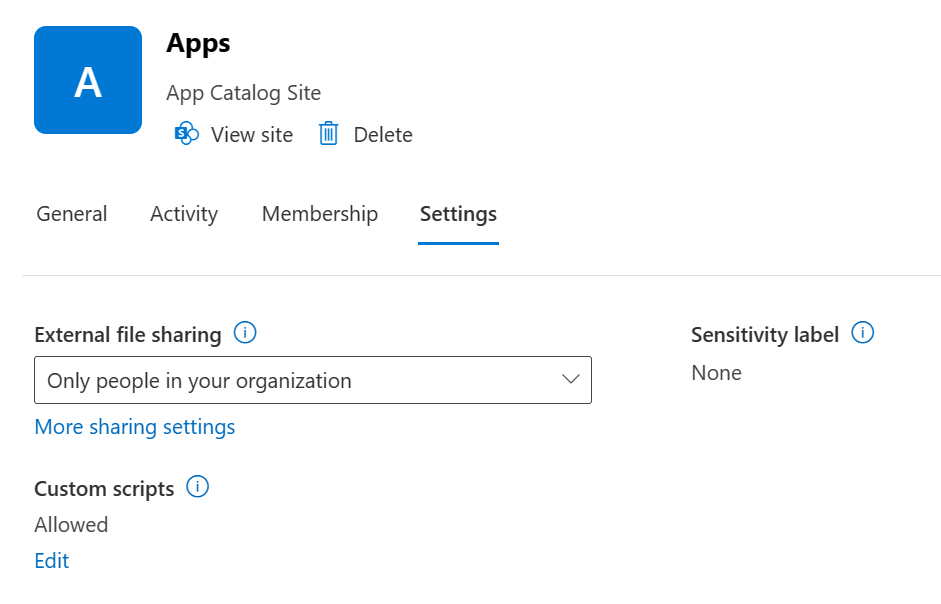
Administratoren können benutzerdefinierte Skripteinstellungen für eine bestimmte Website steuern. Entscheidung, ob benutzerdefinierte Skripts auf einer bestimmten Website zugelassen oder blockiert werden sollen:
Standardmäßig gelten alle Änderungen an benutzerdefinierten Skripteinstellungen für eine bestimmte Website nur für maximal 24 Stunden. Danach wird die Einstellung auf ihren ursprünglichen Wert für diese bestimmte Website zurückgesetzt.
Beibehalten von benutzerdefinierten Skripteinstellungen
Führen Sie die folgenden Schritte aus, um zu verhindern, dass SharePoint benutzerdefinierte Skripteinstellungen auf den ursprünglichen Wert für den gesamten Mandanten zurückgesetzt:
Neueste Microsoft Office SharePoint Online-Verwaltungsshell herunterladen.
Hinweis
Wenn Sie eine frühere Version der Microsoft Office SharePoint Online-Verwaltungsshell installiert haben, gehen Sie zu Programme hinzufügen oder entfernen und deinstallieren Sie "SharePoint Online-Verwaltungsshell".
Stellen Sie eine Verbindung mit SharePoint als SharePoint-Administrator in Microsoft 365 her. Eine Anleitung dazu finden Sie unter Erste Schritte mit der Microsoft Office SharePoint Online-Verwaltungsshell.
Führen Sie den folgenden Befehl aus.
Set-SPOTenant -DelayDenyAddAndCustomizePagesEnforcement $True
Hinweis
Diese Einstellung wirkt sich auf alle Websites aus. Es gibt keine Optionen, um Änderungen an benutzerdefinierten Skripteinstellungen nur auf bestimmten Websites beizubehalten. Dieser Parameter ist bis November 2024 verfügbar. Nach diesem Datum ist es nicht mehr möglich, zu verhindern, dass SharePoint benutzerdefinierte Skripteinstellungen auf den ursprünglichen Wert für alle Websites zurückgesetzt. Das Ausführen des Befehls, bei dem Multi-Geo-Funktionen auf OneDrive und SharePoint konfiguriert sind, wirkt sich nur auf den aktuellen geografischen Standort aus, von dem aus Sie den Befehl ausgeführt haben. Um benutzerdefinierte Skripteinstellungen für den gesamten Mandanten beizubehalten, müssen Sie den Befehl für jeden geografischen Standort ausführen.
Features, die betroffen sind, wenn benutzerdefinierte Skripts blockiert werden
Wenn Benutzer daran gehindert werden, benutzerdefinierte Skripts auf OneDrive oder den von ihnen erstellten klassischen Teamwebsites auszuführen, können Websiteadministratoren und Besitzer keine neuen Elemente wie Vorlagen, Lösungen, Designs und Hilfedateisammlungen erstellen. Wenn Sie in der Vergangenheit benutzerdefinierte Skripts zugelassen haben, funktionieren elemente, die bereits erstellt wurden, weiterhin.
Die folgenden Websiteeinstellungen sind nicht verfügbar, wenn Benutzer daran gehindert werden, benutzerdefinierte Skripts auszuführen:
| Websitefeature | Verhalten | Hinweise |
|---|---|---|
| Website als Vorlage speichern | In den Websiteeinstellungen nicht mehr verfügbar | Benutzer können weiterhin Websites aus Vorlagen erstellen, die vor der Blockierung des benutzerdefinierten Skripts erstellt wurden. |
| Dokumentbibliothek als Vorlage speichern | In den Bibliothekseinstellungen nicht mehr verfügbar | Benutzer können weiterhin Dokumentbibliotheken aus Vorlagen erstellen, die vor der Blockierung des benutzerdefinierten Skripts erstellt wurden. |
| Liste als Vorlage speichern | In listeneinstellungen nicht mehr verfügbar | Benutzer können weiterhin Listen aus Vorlagen erstellen, die vor der Blockierung des benutzerdefinierten Skripts erstellt wurden. |
| Designkatalog | In den Websiteeinstellungen nicht mehr verfügbar | Benutzer können weiterhin Designs verwenden, die vor der Blockierung des benutzerdefinierten Skripts erstellt wurden. |
| Hilfeeinstellungen | In den Websiteeinstellungen nicht mehr verfügbar | Benutzer können weiterhin auf Hilfedateisammlungen zugreifen, die vor der Blockierung des benutzerdefinierten Skripts verfügbar sind. |
| Sandkastenlösungen | Der Lösungskatalog ist in den Websiteeinstellungen nicht mehr verfügbar. | Benutzer können keine Sandboxlösungen hinzufügen, verwalten oder aktualisieren. Sie können weiterhin Sandboxlösungen ausführen, die vor der Blockierung des benutzerdefinierten Skripts bereitgestellt wurden. |
| SharePoint Designer | Seiten, die kein HTML-Code sind, können nicht mehr aktualisiert werden. Behandlungsliste: Das Erstellen von Formularen und die benutzerdefinierte Aktion funktionieren nicht mehr. Unterwebsites: Neue Unterwebsite und Website löschen werden im Browser auf die Seite Websiteeinstellungen umgeleitet. Datenquellen: Die Schaltfläche "Eigenschaften " ist nicht mehr verfügbar. |
Benutzer können weiterhin einige Datenquellen öffnen. Um eine Website zu öffnen, die kein benutzerdefiniertes Skript in SharePoint Designer zulässt, müssen Sie zuerst eine Website öffnen, die benutzerdefinierte Skripts zulässt. |
| Hochladen von Dateien, die möglicherweise Skripts enthalten | Die folgenden Dateitypen können nicht aus einer Bibliothek geöffnet werden ASMX ASCX ASPX .htc JAR .master SWF XAP XSF |
Vorhandene Dateien in der Bibliothek sind nicht betroffen. |
| Hochladen von Dokumenten in Inhaltstypen | Meldung "Zugriff verweigert", wenn versucht wird, eine Dokumentvorlage an einen Inhaltstyp anzufügen. | Es wird empfohlen, Dokumentbibliothek-Dokumentvorlagen zu verwenden. |
| Veröffentlichen von SharePoint 2010-Workflows | Zugriffsverweigerungsmeldung beim Versuch, einen SharePoint 2010-Workflow zu veröffentlichen. |
Das Aktualisieren des Eigenschaftenbehälters "Site" ist standardmäßig nicht zulässig, wenn Benutzer daran gehindert werden, benutzerdefinierte Skripts auszuführen. Mandantenadministratoren können dieses Verhalten ändern, indem sie den folgenden Befehl ausführen.
Set-SPOTenant -AllowWebPropertyBagUpdateWhenDenyAddAndCustomizePagesIsEnabled $True
Weitere Informationen finden Sie unter AllowWebPropertyBagUpdateWhenDenyAddAndCustomizePagesIsEnabeld option
Die folgenden Webparts und Features sind für Websiteadministratoren und -besitzer nicht verfügbar, wenn Sie verhindern, dass sie benutzerdefinierte Skripts ausführen.
| Webpartkategorie | Webpart |
|---|---|
| Geschäftsdaten | Geschäftsdatenaktionen Generator für Geschäftsdatenelemente Generator von Geschäftsdatenelementen Geschäftsdatenliste Geschäftsdaten-Beziehungsliste Excel Web Access Indikatordetails Statusliste Visio Web Access |
| Community | Über diese Community Join Meine Mitgliedschaft Tools Was passiert |
| Inhaltsrollup | Kategorien Projektzusammenfassung Relevante Dokumente RSS-Anzeige Websiteaggregator Websites in der Kategorie Term-Eigenschaft Zeitachse WSRP-Viewer XML-Viewer |
| Dokumentenmappen | Inhalt der Dokumentenmappe Dokumentmappeneigenschaften |
| Erweitert | Einbetten |
| Formulare | HTML-Formularwebpart |
| Medien und Inhalt | Inhalts-Editor Skript-Editor Silverlight-Webpart Seitenanzeige (Kann die Url der Webseite nicht festlegen) |
| Suchen | Verfeinerung Suchfeld Suchnavigation Suchergebnisse |
| Suchbasierte Inhalte | Catalog-Item Wiederverwenden |
| Zusammenarbeit im sozialen Netzwerk | Kontaktdetails Pinnwand Organisations-Browser Website-Feed Schlagwortwolke Benutzeraufgaben |
| Gestaltungsvorlagengalerie | Erstellen oder Bearbeiten von master Seiten nicht möglich |
| Veröffentlichungssites | Erstellen oder Bearbeiten von master Seiten und Seitenlayouts nicht möglich |
Darüber hinaus verhalten sich SharePoint-Framework Webparts, deren RequiresCustomScript-Wert auf true festgelegt ist, wie folgt:
- Das Webpart ist in der Webpartauswahl nicht verfügbar.
- Jedes instance des Webparts, das der Seite hinzugefügt wurde, während benutzerdefinierte Skripts ausgeführt werden konnten, wird auf diesen Seiten nicht mehr angezeigt. Der Autor kann sie beim Bearbeiten der Seite weiterhin entfernen.
Bewährte Methode für die Kommunikation von Skripteinstellungsänderungen an Benutzer
Bevor Sie benutzerdefinierte Skripts auf Websites verhindern, auf denen Sie es zuvor zugelassen haben, empfehlen wir, die Änderung im Voraus zu kommunizieren, damit Benutzer die Auswirkungen dieser Skripts verstehen können. Andernfalls können Benutzer, die es gewohnt sind, Designs zu ändern oder Webparts auf ihren Websites hinzuzufügen, plötzlich die folgende Fehlermeldung nicht mehr sehen.
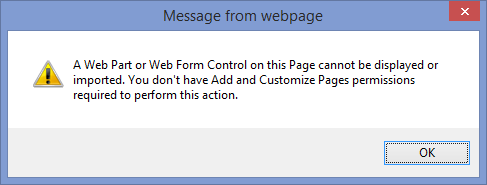
Wenn Sie die Änderung im Voraus kommunizieren, können Sie die Frustration der Benutzer und Supportanrufe reduzieren.